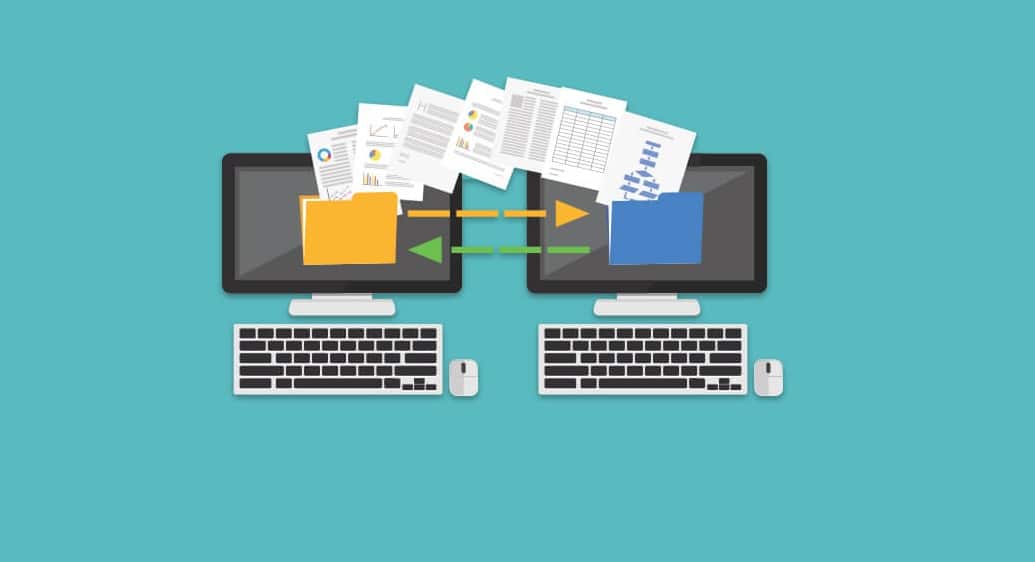Muitos de nós usamos plataformas como o Google Drive, o OneDrive ou o Dropbox para guardar ficheiros online e termos acesso imediato, onde quer que estejamos. Mas isto pode não ser a solução para alguns utilizadores: o espaço gratuito é limitado e, no fundo, estamos a confiar num serviço que podemos não conhecer bem para guardar ficheiros online, não se sabe bem onde. A alternativa é usar um recurso que não passa por uma aplicação de terceiros e que liga directamente os dispositivos uns aos outros: a partilha e sincronização peer-to-peer. Para ajudar nesta “missão” vamos usar o programa gratuito Resilio Sync.
1
Faça o download do Resilio Sync e instale-o em todos os computadores, smartphone e tablets (a app está disponível para Windows, macOS, Android e iOS) onde quiser ter acesso aos mesmos ficheiros. Escolha um nome para designar esta partilha ou aceita a sugestão dada pelo software. Ponha um ‘visto’ nas caixas que estão em baixo e clique em ‘Começar’. O Resilio inicia com uma janela branca, porque ainda não tem nada seleccionado para partilhar.
2
Clique no botão ‘+’ para abrir as opções de partilha. Para que uma pasta fique disponível para acesso noutros computadores, escolha ‘Pasta padrão’. Para partilhar apenas um ficheiro, clique em ‘Share file’. Na janela que abre a seguir, seleccione a pasta ou o ficheiro que quer partilhar.
3
O Resilio oferece várias formas de partilhar ficheiro e/ou pastas com outros dispositivos. ‘Ligação’ cria um link que abre num browser, enquanto ‘Chave’ gera um código alfanumérico. Em alternativa pode ainda criar um ‘Código QR’ para fazer o scan com a câmara de um smartphone ou tablet. Qualquer que seja a opção escolhida, determine ainda de quer dar autorização ‘Só de leitura’ ou ‘Leitura e escrita’.
4
Se escolher ‘Ligação’, o programa pede a sua autorização para aprovar todas as ligações (‘Todos os pares’) ou apenas aquelas com quem ainda não partilhou ficheiros ou pastas (‘Novos pares’). Clique no link ‘Novos pares’ para mudar esta opção para ‘Todos os pares’ ou desligue-a para que a partilha seja feita com qualquer pessoa, sem que precise de aprovar. Também pode definir um prazo para que o link deixe de ficar disponível.
5
Quando clicar no ícone de email, o software cria um template no seu cliente de correio electrónico que pode enviar, para depois ter acesso aos ficheiros noutro dispositivo. Em alternativa, copie o link para a área de transferência. Para partilhar um ficheiro ou pasta com um novo dispositivo mais tarde, clique com o botão do lado direito na pasta e escolha ‘Partilhar’.
6
Depois de enviar o link por email, mude para o dispositivo onde quer aceder ao ficheiro. Se não tiver o Resilio instalado aí, faça-o e clique em ‘I already have Sync’. O programa abre de imediato e vai per ter acesso ao ficheiro/pasta enviada, clicando em ‘Get Folder’. No dispositivo original, surge um aviso de que alguém está a tentar aceder aos ficheiros
7
A partir de agora pode partilhar ficheiros e pastas com os dispositivos que autorizou. Use os separadores ‘Folders’ (Pastas) e ‘Shared files’ (Ficheiros partilhados) para partilhar pastas e ficheiros individuais. O separador History (Histórico) mostra-lhe uma lista de tudo aquilo que já partilhou no Resilio. No canto inferior direito, pode clicar num ícone que representa um gráfico para ver a velocidade com que são feitos os uploads/downloads.
8
Se estiver a partilhar ficheiros com um dispositivo que desconhece, o melhor é usar a encriptação. Clique no botão ‘+’ para adicionar um ficheiro ou pasta e, depois, clique em ‘Pasta encriptada’. Agora, quando escolher uma pasta, o Resilio abre a janela ‘Chave’, onde encontra três chaves de encriptação adicional. Clique em ‘Copiar’ para enviar esta chave a quem quiser que tenha acesso à partilha – sem isso será impossível aceder.
9
Se receber um link de alguém (ou de outro dispositivo), abra o menu ‘Adicionar’ e escolha ‘Introduzir uma chave ou um link’’. Cole o link e clique em ‘Seguinte’. Para mudar o local do computador onde quer gravar o ficheiro, clique em ‘Alterar’; finalmente, faça o download para ter acesso aos ficheiros.